|
詳細操作步驟:
(A)網站介紹
網站介紹: Xuite.Net。
個人首頁:http://www.xuite.net/jcps61335。(jcps61335是個人帳號)
個人部落格首頁:http://blog.xuite.net/jcps61335。(jcps61335是個人帳號)
個人部落格:http://blog.xuite.net/jcps61335/blog。(jcps61335是個人帳號,blog是建置的部落格代號)
(B)模組設定--我的文章
(1)我的名片:按右上角功能表「我的名片」。

(2)設定工具:按右邊功能鍵「設定工具」。
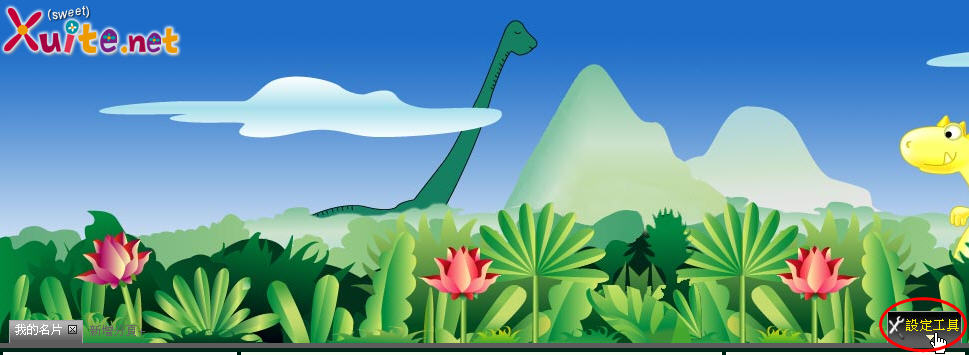
(3)我的文章模組:按左邊功能表「所有模組」,再按「我的Xuite」,再選擇「我的文章」。

(4)編輯:在我的文章模組中,按「編輯」。
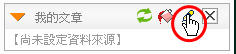
(5)選擇日誌本:輸入「標題」,並選擇「日誌本」,再按「確定」。
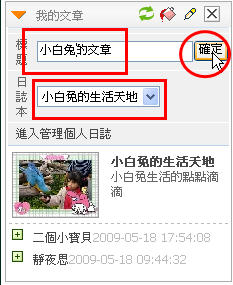
(C)模組設定--我的秀圖機(我的小秀圖機)
(1)我的文章模組:按左邊功能表「所有模組」,再按「我的Xuite」,再選擇「我的秀圖機」或「我的小秀圖機」。。
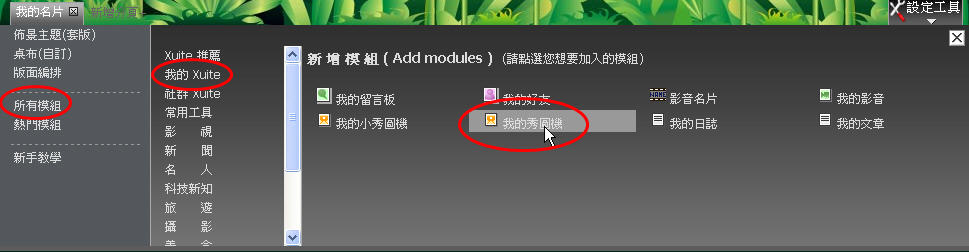
(2)編輯:在我的秀圖機模組中,按「編輯」。
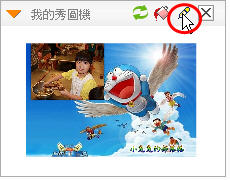
(3)選擇參數:輸入「標題」,選擇「相簿」,例「包肉粽」,再選擇「張數」、「速度」和「效果」,最後按「確定」。
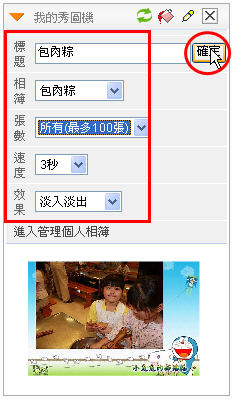
(D)模組設定--我的影音
(1)我的文章模組:按左邊功能表「所有模組」,再按「我的Xuite」,再選擇「我的影音」。
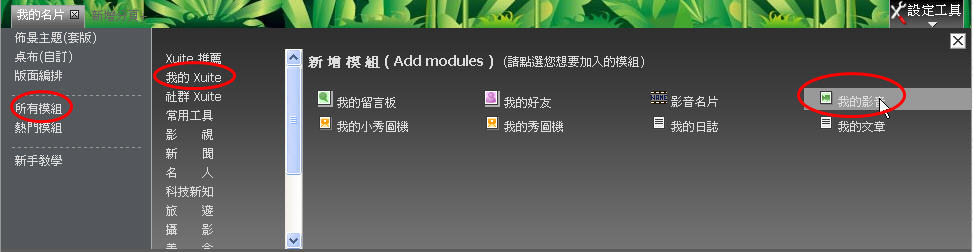
(2)編輯:在我的影音模組中,按「編輯」。
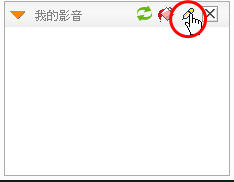
(3)輸入標題:輸入「標題」,並選擇「短片」,例「天使階梯」,再按「確定」。
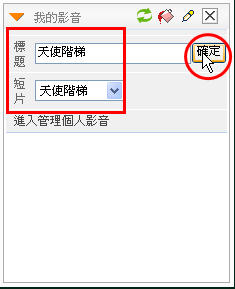
(E)模組設定--我的留言板
(1)我的文章模組:按左邊功能表「所有模組」,再按「我的Xuite」,再選擇「我的留言板」。
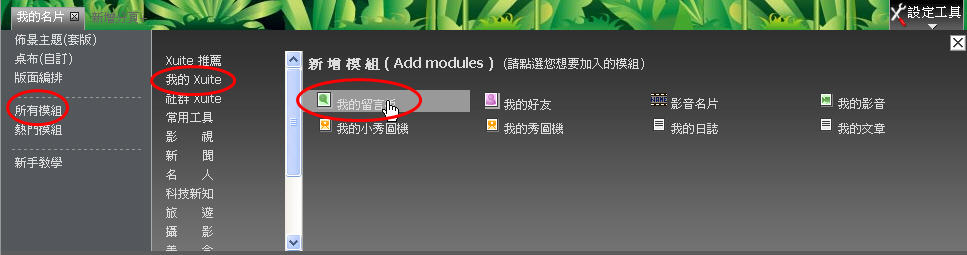
(2)我的留言板就會出現曾經留言的訊息。
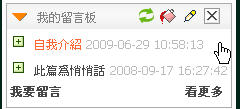
| 
